Skelbimas
Tikriausiai daug negalvojate apie „Notepad“ sistemoje „Windows“. Palyginus su tokiais įrankiais kaip „Microsoft Word“ ir trečiųjų šalių teksto rengyklėmis bei IDE, jis iš tikrųjų šviečia ne bet kokiu konkrečiu tikslu. Bet tai dar nereiškia, kad tai nenaudinga 8 netikėtūs „Windows Notepad“ gudrybės, kuriuos turite žinotiNeįtikėtinas „Windows“ užrašų knygelė kupinas netikėtumų. Norėsite, kad ši senovinė „Windows“ programa būtų patogi bet kuriuo metu, kai mes jums parodysime keletą gudrybių, kurias ji gali atlikti. Skaityti daugiau !
Tiesą sakant, turėdami šiek tiek senosios mokyklos kodo VBScript ar net DOS / apvalkalo komandose, galite parašyti įdomias mini programas. Trumpai apžvelkime tris įdomesnius dalykus.
Užrašų knygutės triukas: įveskite matricą
Norite, kad biudžetas iš naujo sukurtų efektus nuo Matrica kompiuteryje? Tai galite padaryti tik keliomis eilutėmis. Atidarykite naują „Notepad“ dokumentą, tada įklijuokite šį kodą:
@echo išjungta. spalva 02.: triukai. echo% random%% random %% random%% random %% random%% random %% random%% random% goto triukai.Įrašykite failą kaip Matrix.bat. Vardas nesvarbus - tiesiog įsitikinkite, kad išsaugojote kaip GPGB paketinis failas Kaip sukurti paketinį (GPGB) failą penkiais paprastais žingsniaisŠiame straipsnyje aprašoma, kaip sukurti paketinį failą, naudojant penkis paprastus „Windows“ operacinės sistemos veiksmus. Skaityti daugiau . Tada dukart spustelėkite jį visur, kur jį išsaugojote, ir jūs pakilsite, kad gautumėte elito įsilaužėlio būseną.
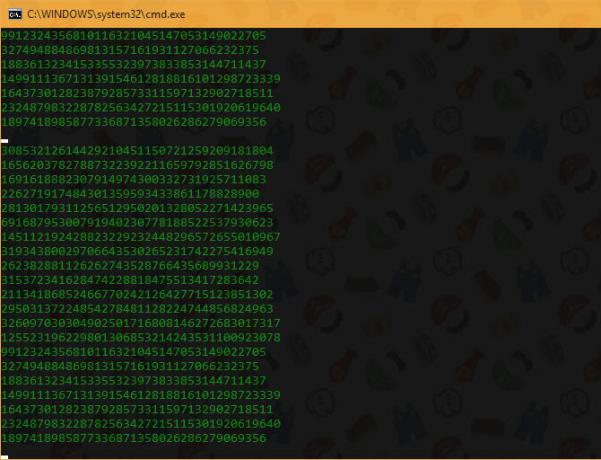
Užrašų knygelės triukas: jūsų kompiuteris kalba!
Šiais laikais „Cortana“ ir panašių įrankių dėka nėra nieko neįprasto girdėti jūsų kompiuterio kalbėjimą. Bet kai „Windows“ buvo nauja, buvo beprotiška girdėti „kalbą“ iš jūsų kompiuterio. Galite iš naujo išgyventi tas akimirkas naudodami „Notepad“. Pirmiausia atidarykite naują „Notepad“ dokumentą ir įklijuokite šį kodą:
Dim žinutė, kalbėk. Pranešimas = „InputBox“ („Įveskite tekstą“, „Kalbėkite“) Nustatyti kalbėjimą = „CreateObject“ („sapi.spvoice“) Kalbėk. Kalbėk žinią.Išsaugokite kaip Kalbėjimas.vbs, nors vardas gali būti koks tik nori. Tiesiog įsitikinkite, kad jis baigiasi VBS. Dukart spustelėkite šį failą ir įveskite tekstą - nustebsite, kai jūsų kompiuteris jums tai pasakys!
„Notepad“ triukas: sugeneruokite naują PIN kodą
Mes rekomenduojame naudoti slaptažodžių tvarkytuvę, nes kiekvienos svetainės unikalius slaptažodžius išlaikyti yra sunku. Bet jei vis tiek to nenorite naudokite tokį įrankį kaip „LastPass“ 5 geriausios „LastPass“ alternatyvos jūsų slaptažodžiams tvarkytiDaugelis žmonių mano, kad „LastPass“ yra slaptažodžių tvarkytojų karalius; jis pasižymi funkcijomis ir gali pasigirti daugiau vartotojų nei bet kuris jo konkurentas, tačiau tai toli gražu nėra vienintelis pasirinkimas! Skaityti daugiau , galite reikalauti, kad „Windows“ sugeneruotų jums naują kodą.
Deja, šis triukas sukuria tik atsitiktinį keturių ar penkių skaitmenų skaičių. Taigi labiau tinka banko PIN kodas ar kažkas panašaus. Įklijuokite šį kodą į naują „Notepad“ failą:
@echo išjungta.: „Start2“. cls. pradėti.: Pradėti. pavadinimas Slaptažodžių generatorius. echo Aš padarysiu tau naują slaptažodį. echo Prašome užrašyti slaptažodį kur nors, jei pamiršite. echo ¬ echo 1) 1 atsitiktinis slaptažodis. aidas 2) 5 atsitiktiniai slaptažodžiai. echo 3) 10 atsitiktinių slaptažodžių. echo Įveskite savo pasirinkimą. nustatyti įvestį = set / p input = Pasirinkimas: jei% input% == 1 eina A, jei NE eina į Start2. jei% input% == 2 eina B, jei NE eikite į Start2. jei% input% == 3 eina C, jei NE eikite į Start2.: A. cls. echo Jūsų slaptažodis yra% random% echo Dabar išsirink, ką nori padaryti. aidas 1) Grįžkite į pradžią. aidas 2) Išeiti. nustatyti įvestį = set / p input = Pasirinkimas: jei% input% == 1 eina „Start2“, jei NE eina į „Start 2“. if% input% == 2 goto Išeiti, jei NE google Start 2.: Išeik. išėjimas.: B. cls. echo Jūsų 5 slaptažodžiai yra% random%,% random%,% random%,% random%,% random%. echo Dabar išsirink, ką nori padaryti. aidas 1) Grįžkite į pradžią. aidas 2) Išeiti. nustatyti įvestį = set / p input = Pasirinkimas: jei% input% == 1 eina „Start2“, jei NE eina į „Start 2“. if% input% == 2 goto Išeiti, jei NE google Start 2.: C. cls. echo Jūsų 10 slaptažodžių yra% atsitiktiniai%,% atsitiktiniai%,% atsitiktiniai%,% atsitiktiniai%,% atsitiktiniai%,% atsitiktiniai%,% atsitiktiniai%,% atsitiktiniai%,% atsitiktiniai%,% atsitiktiniai% echo Dabar išsirink, ką nori padaryti. aidas 1) Grįžkite į pradžią. aidas 2) Išeiti. nustatyti įvestį = set / p input = Pasirinkimas: jei% input% == 1 eina „Start2“, jei NE eina į „Start 2“. if% input% == 2 goto Išeiti, jei NE google Start 2.Išsaugokite kaip Generator.bat. Tai yra tas pats sandoris, kaip ir anksčiau - vardas nesvarbus, kol baigiasi BAT. Dukart spustelėkite jį, kad atidarytumėte, ir pamatysite paprastą meniu. Galite pasirinkti, ar sukurti vieną, penkis ar dešimt slaptažodžių.
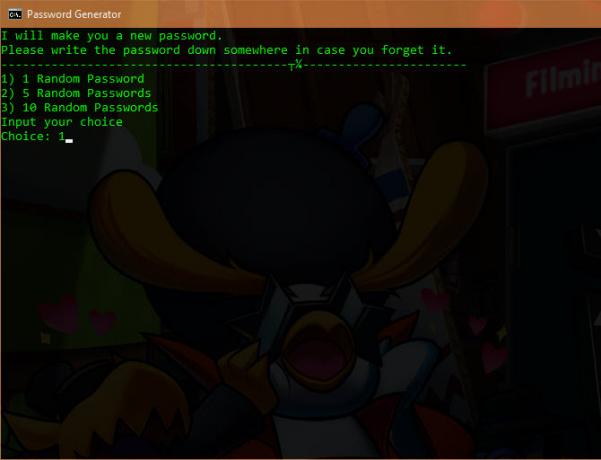
Ar jums patiko šie „Notepad“ triukai? Kokias kitas mini programų rūšis sukūrėte naudodami VBS ar BAT failus? Pasidalink su mumis komentaruose!
Benas yra „MakeUseOf“ redaktoriaus pavaduotojas ir rėmėjų pašto vadovas. Jis laiko B.S. studijavo kompiuterių informacinėse sistemose iš Grovo miesto koledžo, kur baigė Cum Laude studijas ir buvo pagyrimu. Jis mėgsta padėti kitiems ir aistringai žaidžia vaizdo žaidimus kaip laikmeną.

